Cómo desactivar el HDR automático en la cámara del iPhone (para iPhone 12, 11, XS, XR, X, 8, etc.)

Los últimos modelos de iPhone de Apple habilitan automáticamente HDR en la cámara del dispositivo, esto incluye iPhone 12, iPhone 11, iPhone XS, XR, X, iPhone 8 Plus y iPhone 8. HDR puede crear imágenes más atractivas mezclando la gama de colores. de diferentes exposiciones en una sola imagen, pero a veces puede hacer que las imágenes se vean raras o incluso peores, especialmente en algunas situaciones de iluminación y con algunas imágenes de personas.
Al deshabilitar el HDR automático en el iPhone, también recupera el botón «HDR» en la aplicación de la cámara del iPhone, que le permite elegir que el HDR se encienda, apague o encienda automáticamente según la iluminación y directamente desde la aplicación de la cámara. Esto contrasta con el estado predeterminado de los nuevos iPhones, que oculta el botón «HDR», porque la función automática está habilitada de forma predeterminada. En otras palabras, si desea que los comandos del botón HDR se devuelvan a la aplicación de la cámara del iPhone, debe desactivar el HDR automático en Configuración.
Cómo desactivar Auto HDR en iPhone y recuperar el botón HDR en la aplicación de la cámara
Esto solo se aplica a los últimos modelos de iPhone con HDR habilitado automáticamente de forma predeterminada, los iPhones más antiguos no tendrán Auto HDR / Smart HDR habilitado en Configuración.
- En iPhone, abra la aplicación «Configuración» y vaya a «Cámara»
- Busque la sección «Alto rango dinámico (HDR)» y cambie «Auto HDR» o «Smart HDR» a la posición OFF

- Opcional, pero útil para algunos; habilite ‘Mantener foto normal’ para que pueda determinar cuál de los dos tipos de fotos prefiere *
Con Auto HDR desactivado en la configuración general de la cámara, la opción del botón «HDR» vuelve a la aplicación de la cámara, donde puede cambiar directamente.
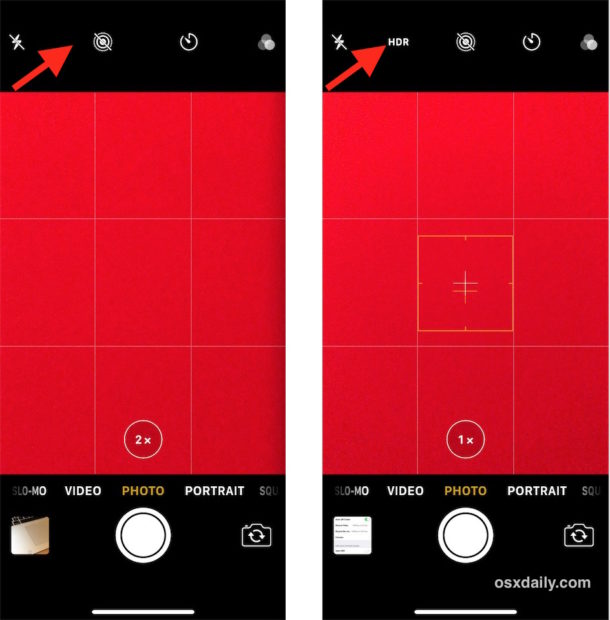
Y sí, puede configurar HDR para que sea «automático» nuevamente en la aplicación Cámara, incluso si Auto HDR está desactivado en Configuración. Cuando desactivas «Auto HDR» en Configuración, devuelve los comandos a la aplicación Cámara, tal como estaban en los modelos de iPhone anteriores. Además, puede desactivar HDR o HDR directamente desde la aplicación de la cámara nuevamente en iPhone X, iPhone 8 y iPhone 8 Plus. Claro, es confuso, pero así es como funciona en las versiones actuales de iOS para los últimos iPhones. Básicamente, si desea un control más directo, desactive la función en Configuración para que pueda activarla o desactivarla como desee en la aplicación Cámara.
La sección Configuración de la cámara del iPhone tiene algunas otras opciones útiles que quizás desee consultar, incluida la activación de la cuadrícula de la cámara, asegurarse de que la cámara del iPhone pueda leer códigos QR, configurar la cámara del iPhone para tomar fotos JPEG o HEIF, y más.
* Se recomienda la opción «Conservar fotos originales» si desea ver cómo se ven las fotos HDR y no HDR cuando se captura una foto HDR. Los verá uno al lado del otro en la aplicación Roll Camera Photos cuando esté disponible, puede parecer la misma foto en miniatura, pero si observa de cerca las dos imágenes, verá que son diferentes a medida que HDR toma una imagen más amplia. rango de exposición y luego use el software para fusionarlos en una sola imagen, mientras que la fotografía estándar no lo hace. El HDR a menudo es amado o feo, y a veces ni siquiera se nota, pero para cualquiera que le guste enamorarse de una cámara de iPhone, sin duda apreciará la elección y podrá ver ambas imágenes directamente. La principal desventaja de activar «Conservar foto original» con HDR es que obtienes dos de (generalmente) la misma imagen.
Si le gustó esto, probablemente apreciaría explorar otros consejos sobre la habitación.
